[HOT] Hướng dẫn khoá ứng dụng iPhone bằng Face ID
Hà Lê Ngọc Tổ - 03:18 07/05/2022
Góc kỹ thuật[Đơn giản] Hướng dẫn khoá ứng dụng iPhone bằng Face ID. Khóa ứng dụng trên iPhone mà không cần phải jailbreak.
Mở đầu.
Đôi khi chúng ta cần phải đưa điện thoại của mình cho bạn bè hoặc một người khác mượn sử dụng hay vì lý do công việc gì đó. Nhưng có những ứng dụng cần sự riêng tư, vậy làm sao để có thể bảo mật những ứng dụng này theo ý mình? Hãy cùng admin tham khảo bài viết Hướng dẫn khoá ứng dụng iPhone bằng Face ID dưới đây nhé.

Các bước thao tác.
Bước 1:
Truy cập vào phím tắt trên iPhone của bạn -> Tự động hóa. Bấm chọn vào dấu cộng (+) phía góc trên bên phải màn hình.
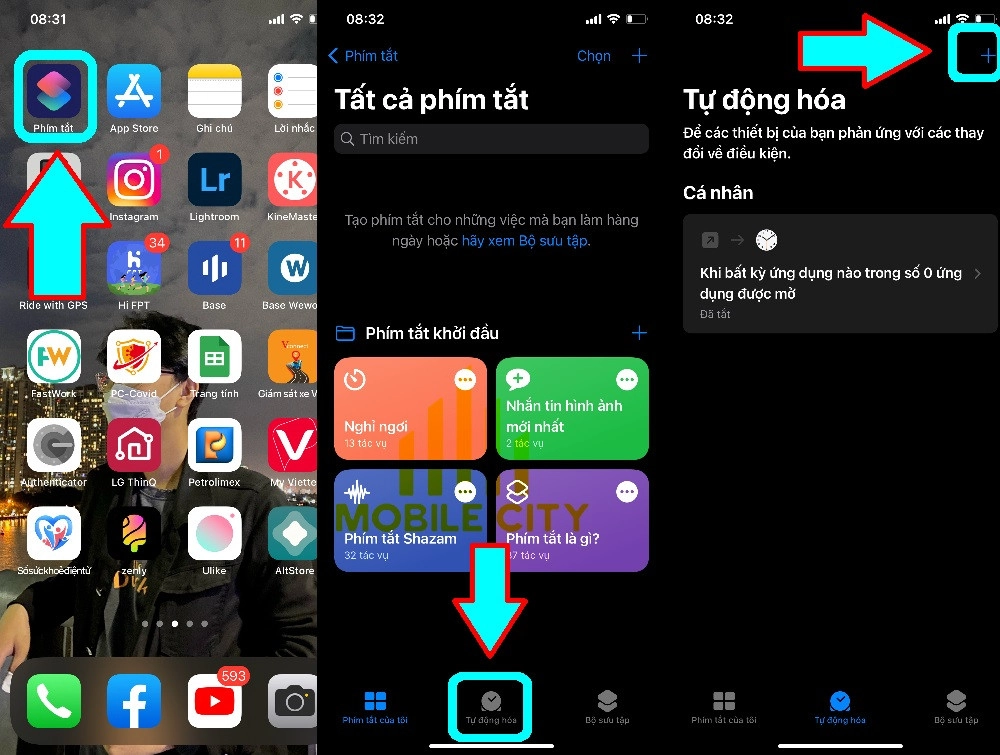
Bước 2:
Chọn "Tạo mục tự động hóa cá nhân" -> kéo tìm chọn dòng "Ứng dụng" -> bấm "chọn" dòng ứng dụng.
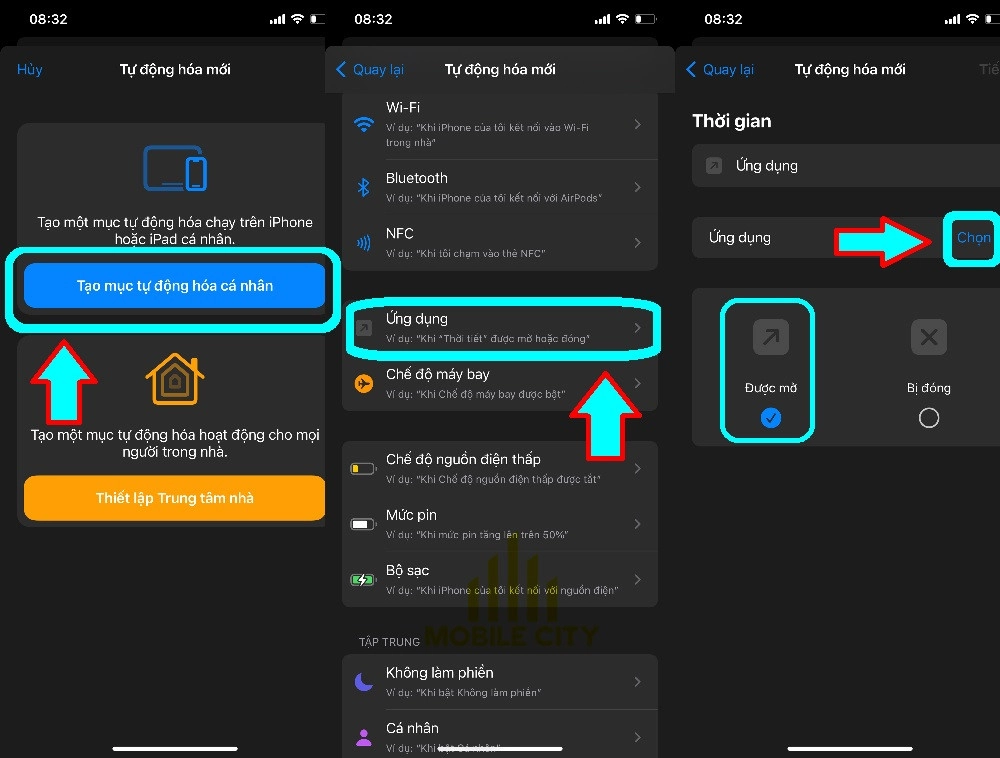
Bước 3:
- Tại mục chọn ứng dụng, chúng ta chỉ việc kéo chọn ứng dụng "muốn được khóa" theo ý thích cá nhận. Tại đây admin sẽ lấy ví dụ "app ngân hàng của Vietcombank" cho các bạn nhé.
- Sau khi chọn được ứng dụng, bấm chọn "Xong". Các bạn sẽ được chuyển về lại trang tự động hóa, bấm chọn "Tiếp" -> Thêm tác vụ.
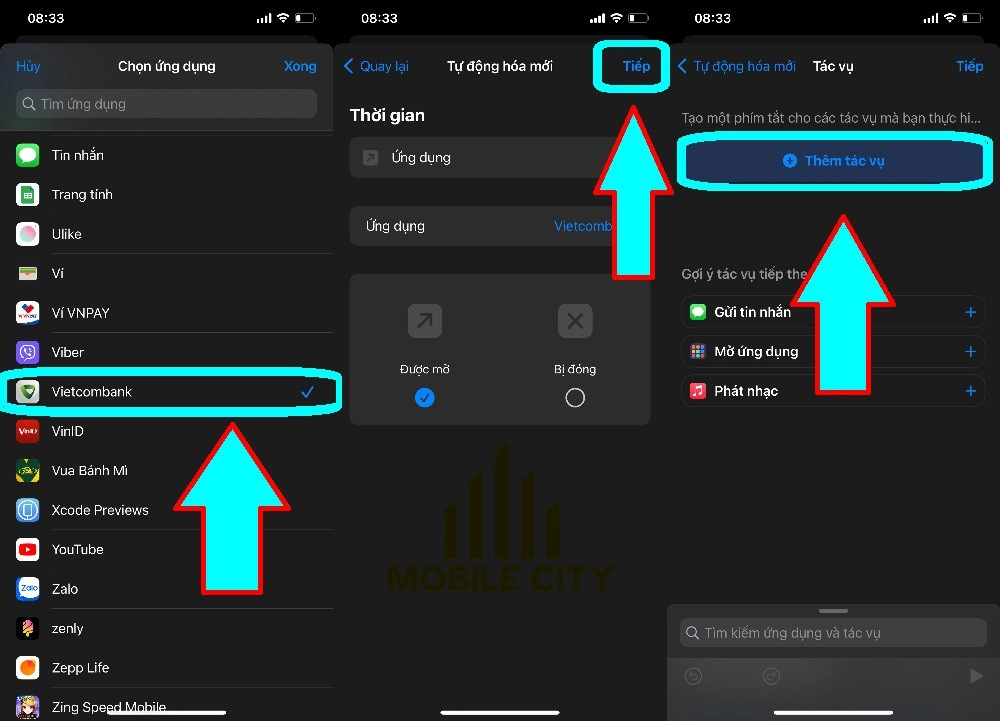
Bước 4:
Tại bước thêm tác vụ, ở thanh tiền kiếm. Ta gõ "Bắt đầu hẹn giờ", chỉnh lại thời gian thành "1 giây" như trên hình và chọn "Tiếp". Khi được chuyển trở lại màn hình "Tự động hóa mới", bấm chọn "Xong" để hoàn tất.
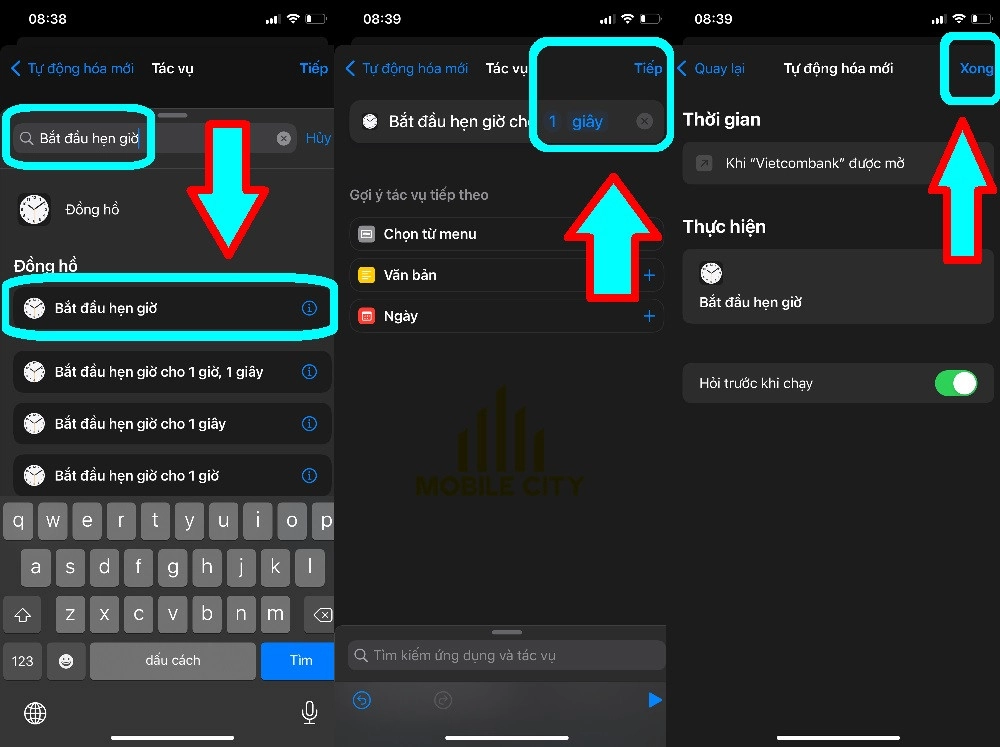
Bước 5:
Tìm đến ứng dụng "Đồng hồ" trên máy, chọn "Khi hẹn giờ kết thúc" và kéo tìm dòng "Dừng phát" -> Thiết lập.
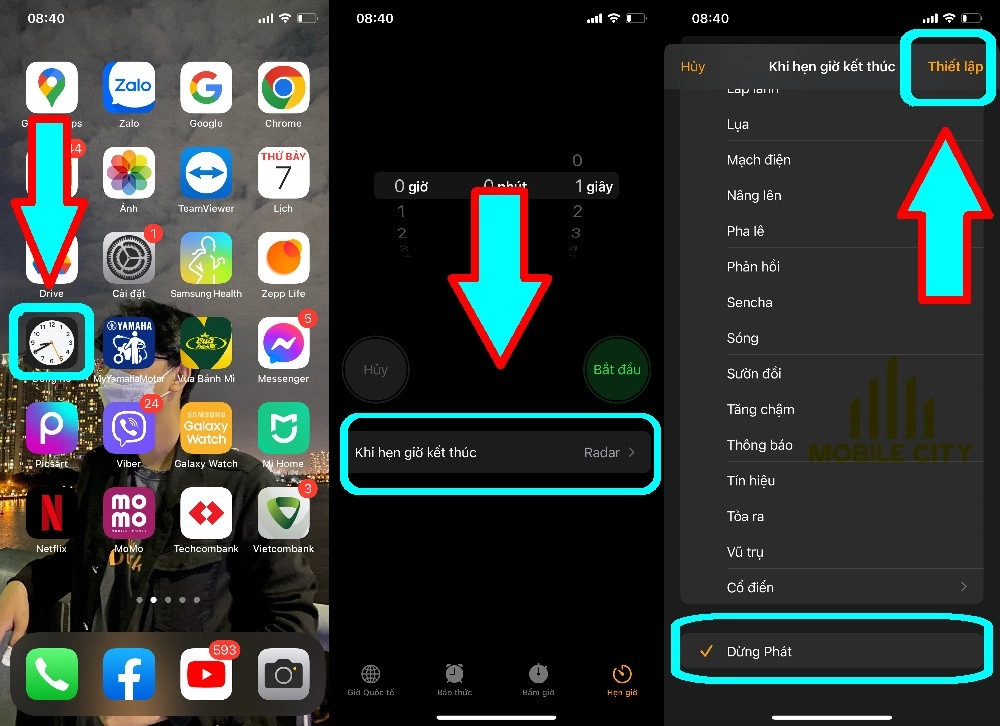
Thành quả.
- Sau khi thực hiện xong các thao tác, việc còn lại chỉ là vào ứng dụng và trải nghiệm. Khi vào ứng dụng, sẽ có 1 thông báo hiện lại và trong vòng 1s. Ứng dụng sẽ tự động kích hoạt lên màn hình khóa và đòi hỏi mở Face ID hoặc mật khẩu để tiếp tục truy cập ứng dụng. Thông báo và việc khóa sẽ giống như hình bên dưới.
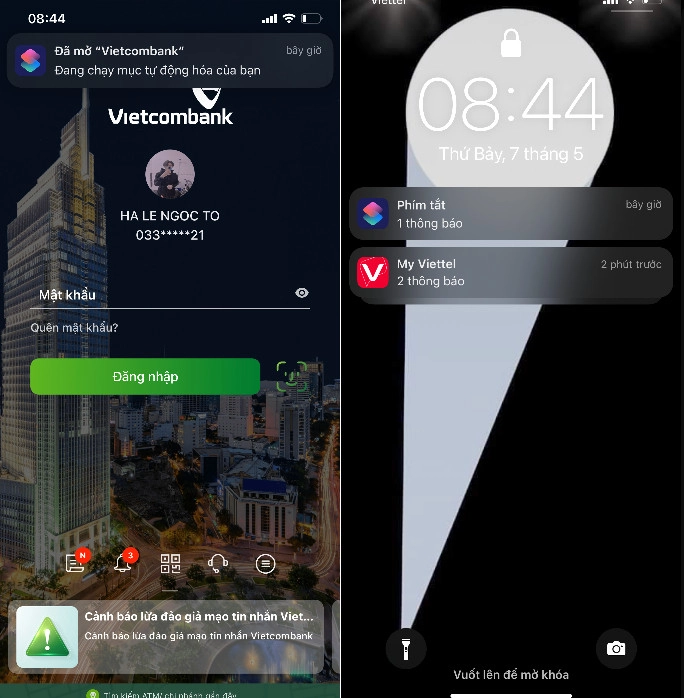
Trên đây là 5 bước vô cùng đơn giản giúp bạn có thể khóa được ứng dụng trên iPhone. Còn chần chờ gì mà không lấy ngay điện thoại ra và thử ngay thôi nào! Nếu như bạn có bất kỳ thắc mắc nào thì đừng ngần ngại để lại bình luận bên dưới nhé. Chúc bạn thành công!
Hệ thống sửa chữa điện thoại di động MobileCity Care
Tại Hà Nội
- CN 1: 120 Thái Hà, Q. Đống Đa
Hotline: 037.437.9999
- CN 2: 398 Cầu Giấy, Q. Cầu Giấy
Hotline: 096.2222.398
- CN 3: 42 Phố Vọng, Hai Bà Trưng
Hotline: 0338.424242
Tại TP Hồ Chí Minh
- CN 4: 123 Trần Quang Khải, Quận 1
Hotline: 0969.520.520
- CN 5: 602 Lê Hồng Phong, Quận 10
Hotline: 097.3333.602
Tại Đà Nẵng
- CN 6: 97 Hàm Nghi, Q.Thanh Khê
Hotline: 097.123.9797

















Hỏi đáp & đánh giá [HOT] Hướng dẫn khoá ứng dụng iPhone bằng Face ID
0 đánh giá và hỏi đáp
Bạn có vấn đề cần tư vấn?
Gửi câu hỏi